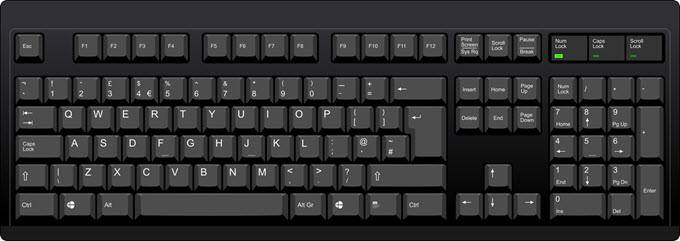Recent am întâlnit o problemă foarte enervantă în timp ce folosesc Microsoft Word pe mașina mea Windows. În primul rând, este o mașină destul de rapidă și așa am știut că nu era o chestiune hardware când am văzut o întârziere între tastarea caracterelor de pe tastatură și caracterele afișate pe ecran. Uneori nu a existat nici o întârziere, dar la întâmplare întârzierea va sari într-o secundă sau chiar câteva secunde! Am fost destul de sigur că nu era legată de puterea de procesare a mașinii deoarece este un laptop Core i5! După ce am făcut o mulțime de cercetări, am reușit în cele din urmă să dau seama ce a fost problema și acum nu mai am decalaj între tastarea și caracterele afișate pe ecran. Cu toate acestea, în funcție de sistemul dvs., este posibil să fie posibil să rezolvați problema.
În acest articol, treceți prin toate motivele diferite pentru care ați putea avea această problemă și cum să o rezolvați, dacă este posibil.
Hardware - card grafic
Chiar dacă aveți un procesor rapid, între tastatură și ecran ar putea fi cauzată de faptul că aveți o placă grafică integrată. Cardurile grafice integrate sunt mult mai ieftine decât o placă grafică dedicată și pot fi blocajul în întregul transfer al tastării în cuvinte pe ecran. Acest lucru este valabil mai ales dacă tastați foarte repede, adică 40 de cuvinte pe minut. Dacă nu ați avut această problemă înainte și acum o aveți dintr-o dată, atunci probabil că nu este placa grafică, deci continuați să citiți. Totuși, este încă o idee bună să descărcați cel mai recent șofer pentru placa grafică în cazul în care există o remediere care vă rezolvă problema. Majoritatea actualizărilor de drivere remediază erorile sau fac lucrurile mai eficiente.
Hardware - Modul de memorie
Chiar dacă acest lucru este rar, dacă aveți un modul de memorie defect sau un modul de memorie care nu este corect așezat, apoi una dintre manifestările care ar putea fi întârziată de tipare. Dacă știți cum să vă verificați memoria, este o idee bună să scoateți jetoanele afară și să le puneți înapoi una câte una și să vedeți dacă acest lucru are vreo importanță.

De asemenea, puteți rula un diagnosticarea memoriei pe computer utilizând un program gratuit numit Memtest86. Puteți descărca aici:
Software - Lipsa resurselor
. Nu contează cât de multă memorie sau cât de repede este procesorul dvs., dacă este folosită toată memoria RAM și CPU-ul rulează la 100% utilizare, atunci veți vedea decalajul nu numai dacă tastați, ci și atunci când faceți activități normale de calculator . Pe o mașină Windows, continuați și deschideți managerul de activități apăsând CTRL + SHIFT + ESC.
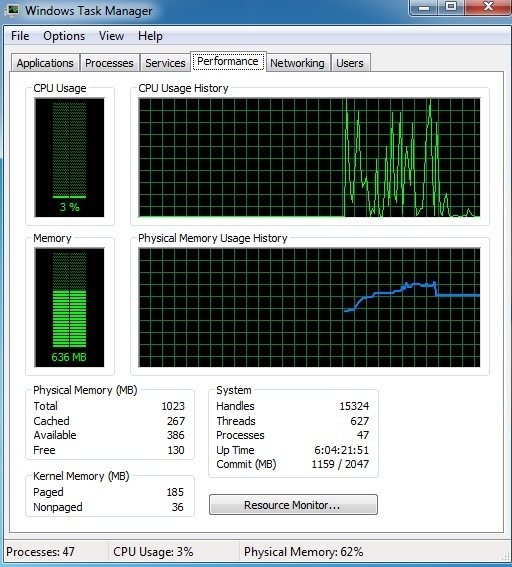
Continuați și faceți clic pe Performanțăși veți vedea câteva grafice pentru Utilizarea CPUși Memorie. Asigurați-vă că barele nu sunt complet verzi, ceea ce înseamnă că sunt complet utilizate. Dacă vedeți că utilizarea CPU este mai mult de 50% în mod consecvent, atunci trebuie să determinați ce programe cauzează spike-ul și să le eliminați sau să le dezactivați.
Acest lucru poate fi cauzat și pe sistemele care au instalat o mulțime de programe malware sau au un virus. Dacă bănuiți orice tip de infecție la computer, încercați mai întâi curățați sistemul.
În cele din urmă, asigurați-vă că dezactivați orice program intensiv de procesor, cum ar fi software-ul antivirus. De multe ori, software-ul anti-virus poate deveni nebun și începe să scaneze totul sub soare și poate încetini cu adevărat sistemul. Dacă ați rulat un antivirus, încercați să îl dezactivați și să vedeți dacă întârzierea de scriere va dispărea.
Software - Clean Boot
Dacă ați stabilit că are legătură cu Windows , atunci următorul pas este de a efectua un boot curat. O pornire curată dezactivează practic toate elementele de pornire și toate serviciile non-Microsoft și apoi pornește computerul. Puteți citi instrucțiuni pas cu pas despre cum să efectuați o bootare curată aici:
http://support.microsoft.com/kb/929135
Dacă descoperiți că nu există o întârziere de tipare după o boot curat, atunci știți fie că un serviciu sau un program de pornire cauzează problema. Va trebui să urmați instrucțiunile privind modul de activare a elementelor unul câte unul pentru a afla care proces sau serviciu specific încetinesc sistemul. Este puțin timp intens, dar este mai bine decât să reinstalați Windows. Dacă aveți un computer de la HP sau Dell, este probabil plin de bloat-ware. Poate fi o idee bună să efectuați pur și simplu o instalați cu ușurință Windows dacă aveți timp, răbdare și cunoștințe. Puteți parcurge și dezinstala toate aceste lucruri suplimentare, dar, de obicei, se termină până rămâne în registru.
Atât WiFi și LAN activat
De asemenea, a fost confirmat că această problemă poate apare dacă aveți atât WiFi, cât și LAN activat pe PC-ul Windows. Continuați și dezactivați o conexiune la rețea, apoi reporniți și vedeți dacă problema se stinge.
Alte probleme
- Asigurați-vă că nu mai aveți spațiu pe hard disk. Dacă aveți un spațiu redus pe hard disk, continuați și utilizați un program precum CCleaner pentru a șterge fișierele temp etc. Dezinstalați unele programe pentru a elibera spațiu.
- Actualizați toate driverele pe calculatorul tau. Câțiva oameni au spus că își actualizează placa grafică, iar ceilalți drivere hardware au rezolvat problema. Dacă utilizați o tastatură specială, asigurați-vă că descărcați cel mai recent driver pentru aceasta.
- Dacă utilizați o tastatură fără fir, încercați o tastatură care se conectează direct la computer și vedeți dacă problema dispare. Ar putea fi o problemă cu tastatura fără fir.
- Dacă utilizați un laptop și obțineți întârzierea, încercați să scoateți bateria și să vedeți dacă întârzierea tipăririi va dispărea. Ciudat, unii oameni au spus că luând bateria au rezolvat problema.